Dacă ați primit recent un nou iPhone sau o nouă adresă de e-mail, conectarea contului de e-mail la telefon este probabil o prioritate. Apple face acest proces cât se poate de nedureros - adică, presupunând că aplicația dvs. Mail nu a dispărut de acasă ecran — dar este totuși important să știți unde să mergeți, astfel încât să vă puteți conecta contul atunci când aveți câteva de rezervă minute.
Cuprins
- Opțiunea 1: Adăugați e-mail automat
- Opțiunea 2: adăugați e-mail manual
Iată tot ce trebuie să știți despre adăugarea e-mailului, fie automat, fie manual.
Videoclipuri recomandate
Lectură în continuare
- Cele mai bune aplicații de e-mail pentru iPhone și iPad
- Cum se trimite un mesaj text de pe computer
- Cum se creează adrese de e-mail de unică folosință
Opțiunea 1: Adăugați e-mail automat
Apple facilitează configurarea e-mailului conectându-se la un furnizor popular prin intermediul setărilor. Cheia este că acest proces funcționează numai cu platformele de e-mail majore precum Google, iCloud, Microsoft Exchange și Yahoo, care pot integra și alte informații, cum ar fi evenimentele din calendar, cu telefonul dvs. Dacă nu utilizați un client de e-mail mai mic și mai puțin cunoscut, acesta este cel mai bun loc pentru a începe.
Legate de
- Cum să vă încărcați rapid iPhone-ul
- Un iPhone tocmai s-a vândut cu o sumă nebună la licitație
- Acest telefon pliabil este mai ușor decât iPhone 14 Pro Max
Pasul 1: Asigurați-vă că iPhone-ul este pornit și conectat la internet înainte de a începe. Începeți de la ecranul de pornire și selectați aplicația Setări pentru a începe.
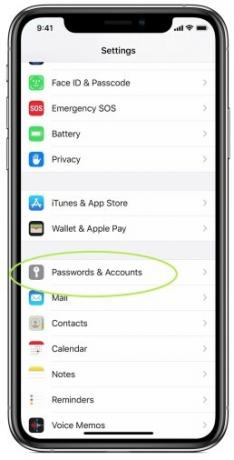
Pasul 2: în Setări, derulați în jos până când vedeți opțiunea pentru Parole și conturi cu sigla cheii. Selectați aceasta. Pe următorul ecran, veți putea vedea toate conturile conectate pe care le aveți deja (iCloud, de exemplu, poate fi deja acolo în funcție de modul în care v-ați configurat iPhone-ul). Alege Adaugă cont pentru a începe procesul de adăugare a e-mailului dvs.
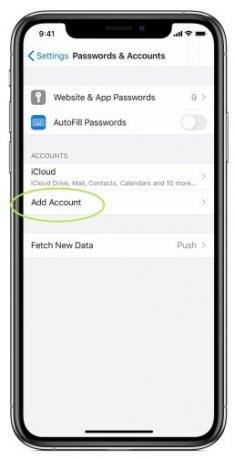
Pasul 3: Apple vă va arăta acum câțiva dintre cei mai importanți furnizori de e-mail cu care se poate conecta automat - în prezent, șase în total. Alegeți platforma dvs. de e-mail din această listă sau mergeți la secțiunea noastră despre introducerea manuală a unui e-mail.
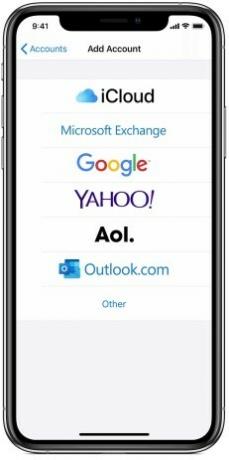
Pasul 4: introduceți adresa dvs. de e-mail și parola pentru contul dvs. de e-mail pe noul ecran. Fiecare furnizor va avea propriul său proces de conectare separat, astfel încât acesta va arăta puțin diferit în funcție de ceea ce alegeți. Microsoft Exchange, de exemplu, vă va oferi un formular de bază de completat și un ID de dispozitiv Exchange pe care să-l folosească administratorul dvs. Exchange. Yahoo vă va duce pur și simplu la o versiune a paginii sale web de conectare. Oricare ar fi ecranul, înscrieți-vă cu informațiile potrivite și selectați Următorul.
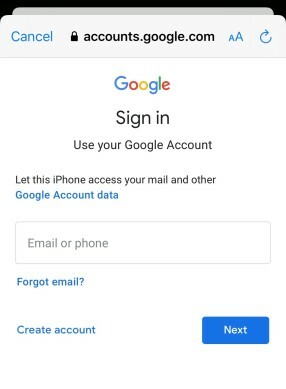
Pasul 5: Apple Mail vă va verifica apoi contul și vă va conecta e-mailul. Acum veți avea opțiunea de a importa și utiliza informații specifice din agenda dvs. sau din contactele dvs. de e-mail. În general, este o idee bună să aveți aceste informații sincronizate pe dispozitive, dar puteți alege oricare dintre acestea vi se potrivește. Salvați-vă e-mailul când ați terminat și ați terminat!
Opțiunea 2: adăugați e-mail manual
Această opțiune funcționează dacă doriți să conectați o adresă de e-mail care nu este unul dintre câțiva furnizori mari pe care i-a enumerat Apple sau dacă e-mailul dvs. nu este disponibil online în același mod. Din fericire, este încă foarte ușor de configurat și nu va dura mult mai mult, deși este posibil să nu aveți opțiunea de a vă conecta contactele și calendarul.
Pasul 1: La fel ca și în cazul opțiunii automate, începeți prin a accesa Setări. Derulați în jos la Parole și conturi, atunci alege Adaugă cont.
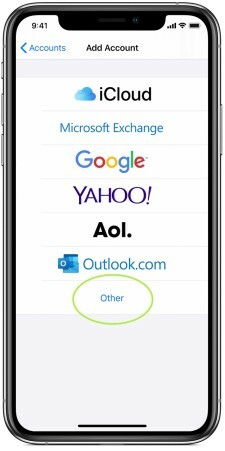
Pasul 2: Aici, veți vedea lista Apple a furnizorilor automati compatibili, dar în partea de jos, observați că există o opțiune pentru Alte. Alege Alte a incepe.
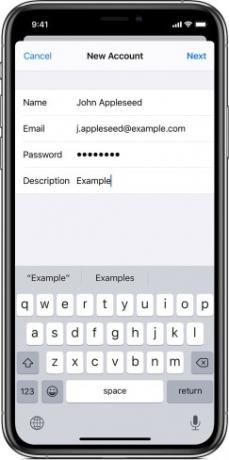
Pasul 3: Veți avea acum o serie de opțiuni pentru a adăuga diverse conturi, dar doriți prima opțiune în partea de sus, Adăugați un cont de e-mail. Apple vă va oferi un formular de completat cu numele, adresa de e-mail, parola și descrierea (s-ar putea să doriți să-l etichetați ca e-mail de la serviciu sau de la școală, de exemplu). Completați toate aceste informații, apoi selectați Următorul.
Pasul 4: așteptați ca aplicația să vă verifice informațiile de e-mail. Dacă ceva nu merge bine, asigurați-vă că adresa și parola sunt complet corecte. Dacă totul decurge conform planului, e-mailul dvs. va fi localizat și puteți selecta Terminat pentru a finaliza procesul.
Contul dvs. de e-mail ar trebui acum să fie conectat! Mergeți la aplicația Mail și așteptați să se actualizeze, ceea ce ar putea dura câteva minute. Când ați terminat, ar trebui să puteți accesa toate mesajele de e-mail, împreună cu funcțiile de bază pentru crearea și gestionarea e-mailurilor. Nu uitați să reîmprospătați aplicația pentru a vă asigura că caută e-mailuri noi când o utilizați!
De asemenea, puteți consulta ghidurile noastre cum să vă deblocați iPhone-ul fără recunoașterea feței sau cum să mutați fotografiile între iPhone-uri daca primesti un model nou.
Recomandările editorilor
- Un alt raport sugerează că iPhone 15 Pro va fi mai scump
- Apple s-ar putea confrunta cu o penurie „severă” de iPhone 15 din cauza problemei de producție, spune raportul
- Cum să scapi de ID-ul Apple al altcuiva de pe iPhone-ul tău
- Instalarea actualizării de securitate vitală pentru dispozitivele Apple durează doar câteva minute
- De ce nu puteți folosi Apple Pay la Walmart
Îmbunătățește-ți stilul de viațăDigital Trends îi ajută pe cititori să țină cont de lumea rapidă a tehnologiei cu toate cele mai recente știri, recenzii distractive despre produse, editoriale perspicace și anticipări unice.




